Autor:
Sara Rhodes
Data Utworzenia:
15 Luty 2021
Data Aktualizacji:
1 Lipiec 2024

Zawartość
Z tego artykułu dowiesz się, jak wystawiać i sprzedawać produkty na swojej stronie biznesowej na Facebooku za pomocą aplikacji ShopTab. Możesz także użyć aplikacji Messenger, aby poprosić klientów i znajomych o pieniądze.
Kroki
Metoda 1 z 2: ShopTab
 1 Otworzyć Strona ShopTab.
1 Otworzyć Strona ShopTab.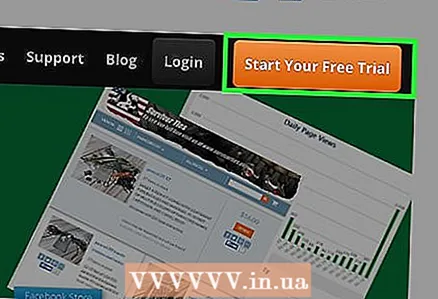 2 Kliknij Rozpocznij bezpłatny okres próbny. To pomarańczowy przycisk w prawym górnym rogu strony.
2 Kliknij Rozpocznij bezpłatny okres próbny. To pomarańczowy przycisk w prawym górnym rogu strony.  3 Kliknij Rozpocznij z 7-dniowym bezpłatnym okresem próbnym. To kolejny pomarańczowy przycisk po lewej stronie.
3 Kliknij Rozpocznij z 7-dniowym bezpłatnym okresem próbnym. To kolejny pomarańczowy przycisk po lewej stronie.  4 Wybierz typ konta. Z menu Wybrany plan u góry strony wybierz jedno z następujących trzech kont:
4 Wybierz typ konta. Z menu Wybrany plan u góry strony wybierz jedno z następujących trzech kont: - „Standard” - 10 USD (650 rubli) miesięcznie. Możesz korzystać z podstawowych funkcji ShopTab, w tym jednej strony na Facebooku i maksymalnie 500 pozycji na wyświetlaczu.
- Rozszerzony - 15 USD (1000 rubli) miesięcznie. Zawiera 3 strony na Facebooku i 1000 produktów.
- „Ostateczny” (maksymalny) - 20 USD (1400 rubli) miesięcznie. Zawiera 5 stron na Facebooku i 5000 produktów.
 5 Wprowadź informacje o swoim koncie. Wchodzić:
5 Wprowadź informacje o swoim koncie. Wchodzić: - Twoje imię i nazwisko.
- Nazwa Twojej firmy (opcjonalnie).
- Twój adres.
- Twój adres email.
- Hasło do ShopTab.
 6 Wybierz metodę płatności. Wybierz jedną z dwóch opcji:
6 Wybierz metodę płatności. Wybierz jedną z dwóch opcji: - Wiza - karta bankowa. Tutaj musisz wprowadzić informacje o karcie.
- PayPal to konto PayPal.Zalecamy wybór PayPal, jeśli zależy Ci na bezpieczeństwie transakcji internetowych.
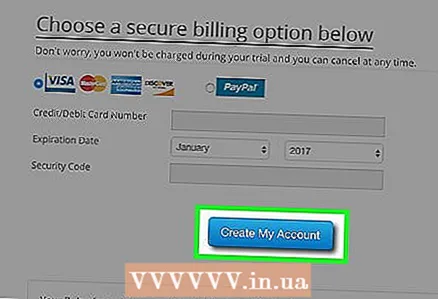 7 Kliknij Utwórz moje konto. Jeśli wybrałeś opcję PayPal, zweryfikuj informacje o koncie PayPal, logując się na swoje konto PayPal, gdy zostaniesz o to poproszony.
7 Kliknij Utwórz moje konto. Jeśli wybrałeś opcję PayPal, zweryfikuj informacje o koncie PayPal, logując się na swoje konto PayPal, gdy zostaniesz o to poproszony.  8 Po wyświetleniu monitu kliknij Zainstaluj aplikację. Ten zielony przycisk pojawi się w oknie Twojego konta ShopTab.
8 Po wyświetleniu monitu kliknij Zainstaluj aplikację. Ten zielony przycisk pojawi się w oknie Twojego konta ShopTab.  9 Kliknij Kontynuuj jako Twoje imię>. Facebook zainstaluje aplikację ShopTab na Twoim koncie.
9 Kliknij Kontynuuj jako Twoje imię>. Facebook zainstaluje aplikację ShopTab na Twoim koncie. - Jeśli nie jesteś zalogowany na Facebooku w otwartej przeglądarce, wprowadź najpierw swój adres e-mail i hasło.
 10 Kliknij OK dwa razy.
10 Kliknij OK dwa razy.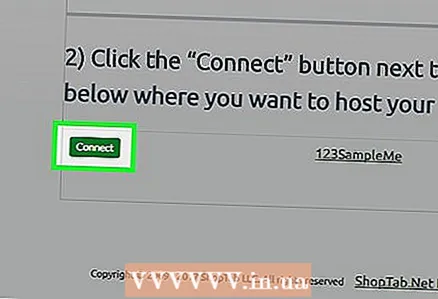 11 Kliknij Połącz po lewej stronie strony, której chcesz używać z ShopTab. Jeśli nie masz jeszcze strony biznesowej na Facebooku, utwórz ją.
11 Kliknij Połącz po lewej stronie strony, której chcesz używać z ShopTab. Jeśli nie masz jeszcze strony biznesowej na Facebooku, utwórz ją.  12 Przejdź do połączonej strony. Zakładka Sklep pojawia się po lewej stronie (pod obrazem i tytułem).
12 Przejdź do połączonej strony. Zakładka Sklep pojawia się po lewej stronie (pod obrazem i tytułem).  13 Kliknij Sklep.
13 Kliknij Sklep.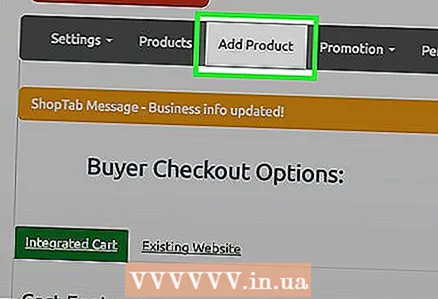 14 Kliknij Dodaj produkt. Jeśli ta opcja nie jest dostępna, odśwież stronę w ciągu pięciu do dziesięciu minut.
14 Kliknij Dodaj produkt. Jeśli ta opcja nie jest dostępna, odśwież stronę w ciągu pięciu do dziesięciu minut. - Alternatywnie możesz kliknąć Admin, aby wyświetlić opcję Dodaj produkt.
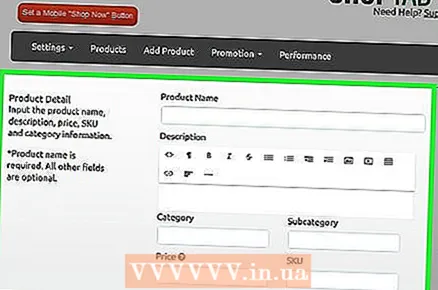 15 Wprowadź informacje o produkcie. Gdy to zrobisz, produkt jest gotowy do umieszczenia na liście i sprzedaży na Facebooku. Pamiętaj, że Facebook najpierw zweryfikuje legalność Twoich produktów, a dopiero potem staną się one dostępne dla ogółu społeczeństwa.
15 Wprowadź informacje o produkcie. Gdy to zrobisz, produkt jest gotowy do umieszczenia na liście i sprzedaży na Facebooku. Pamiętaj, że Facebook najpierw zweryfikuje legalność Twoich produktów, a dopiero potem staną się one dostępne dla ogółu społeczeństwa.
Metoda 2 z 2: Facebook Messenger (iOS / Android)
 1 Uruchom aplikację Messenger. Stuknij niebieską ikonę chmury mowy na białym tle na ekranie głównym.
1 Uruchom aplikację Messenger. Stuknij niebieską ikonę chmury mowy na białym tle na ekranie głównym. - Jeśli nie jesteś jeszcze zalogowany do Messengera, użyj w tym celu swoich danych logowania do Facebooka lub numeru telefonu.
 2 Wybierz użytkownika, od którego chcesz otrzymać płatność.
2 Wybierz użytkownika, od którego chcesz otrzymać płatność. 3 Stuknij nazwę użytkownika u góry strony. Jeśli otworzyłeś czat grupowy, kliknij nazwę grupy.
3 Stuknij nazwę użytkownika u góry strony. Jeśli otworzyłeś czat grupowy, kliknij nazwę grupy.  4 Stuknij Wyślij lub Poproś o pieniądze.
4 Stuknij Wyślij lub Poproś o pieniądze. 5 Kliknij Następny.
5 Kliknij Następny. 6 Stuknij kartę Prośba. Jest na górze strony.
6 Stuknij kartę Prośba. Jest na górze strony.  7 Wpisz kwotę do zapłaty. Na przykład, jeśli użytkownik jest Ci winien 50 rubli, wpisz „50”. (z kropką).
7 Wpisz kwotę do zapłaty. Na przykład, jeśli użytkownik jest Ci winien 50 rubli, wpisz „50”. (z kropką).  8 Podaj powód swojej prośby. Ten krok jest opcjonalny, ale zalecany.
8 Podaj powód swojej prośby. Ten krok jest opcjonalny, ale zalecany.  9 Kliknij Poproś w prawym górnym rogu ekranu. Prośba o płatność zostanie wysłana. Należy pamiętać, że wybrany użytkownik musi zarejestrować kartę debetową w Messengerze, zanim będzie mógł wysłać płatność.
9 Kliknij Poproś w prawym górnym rogu ekranu. Prośba o płatność zostanie wysłana. Należy pamiętać, że wybrany użytkownik musi zarejestrować kartę debetową w Messengerze, zanim będzie mógł wysłać płatność. - Messenger nie akceptuje kart kredytowych.
Porady
- Możesz także skorzystać z funkcji płatności Messenger na swoim komputerze na Facebooku.
Ostrzeżenia
- Zamknij swoje konto ShopTab, gdy przestaniesz korzystać z tej usługi. Pamiętaj, że bezpłatny okres próbny jest ważny przez 7 dni.



